用户在使用电脑的过程中,总会遇到各种各样的问题。就有win10用户觉得任务栏字体太小了,看起来非常吃力,那么Win10系统任务栏字体大小怎么设置呢?那下面小编就教教大家任务栏字体大小的调整设置方法。
Win10系统任务栏字体大小的调整设置方法:
第一步、桌面空白处单击鼠标右键,右键菜单中选择个性化”。
第二步、在个性化”界面,点击左侧底部的显示”。
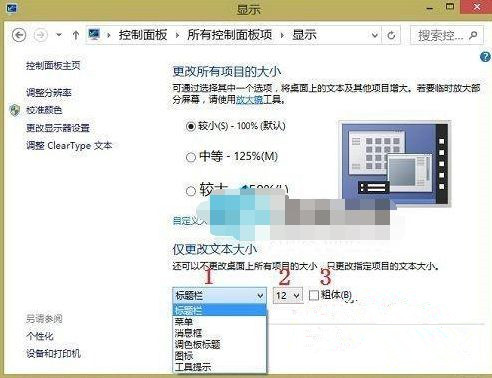
第三步、在随后弹出的显示”界面,我们在屏幕右侧找到仅更改文本大小”,我们看到有三个设置项目。
1、用于自定义设置项目,我们在这里可以选择标题栏、菜单、消息框、调色板标题、图标以及工具提示的项目。
2、用于自定义相关项目字体大小,字体从6磅至24磅,您可以随意选择。
3、第三个项目勾选后,字体会加粗显示。
如果你也遇到同样的问题,可以试试上面的方法。